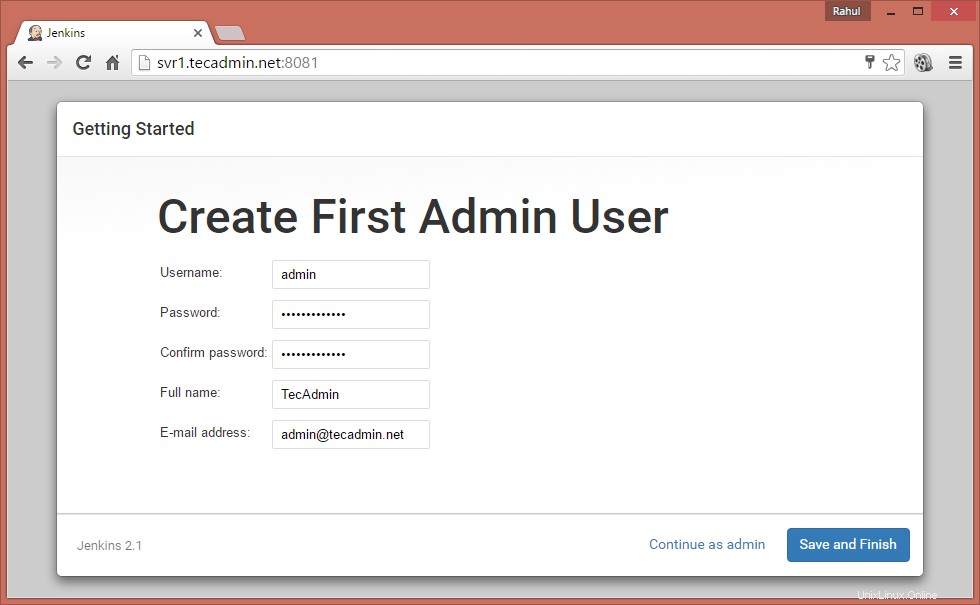Jenkins est un serveur d'automatisation et un outil d'intégration continue. Il fournit un certain nombre de plugins pour créer des déploiements et l'automatisation de vos applications. Vous pouvez utiliser Jenkins comme un simple serveur CI (intégration continue) ou le configurer pour le hub CD (livraison continue) pour n'importe quel nombre de projets. Avec l'aide de Jenkins, vous pouvez facilement répartir le travail sur plusieurs machines, ce qui permet d'accélérer les builds, les tests et les déploiements sur plusieurs plates-formes.
Ce tutoriel vous guidera pour installer Jenkins sur Ubuntu 18.04 LTS &16.04 LTS. Cela vous aide également avec l'aide de base sur la création d'un utilisateur et l'installation de plugins dans Jenkins. Passons en revue le tutoriel pour installer Jenkins sur un système Ubuntu.
Étape 1 - Ajouter Jenkins PPA
L'équipe Jenkins fournit des référentiels officiels pour la gestion des packages pour le système d'exploitation populaire pour l'installation de Jenkins sur un VPS Linux. Utilisez les commandes ci-dessous pour activer Jenkins PPA sur votre système Ubuntu. Ce référentiel contient les packages requis pour installer Jenkins sur Ubuntu Linux.
wget -q -O - https://pkg.jenkins.io/debian/jenkins.io.key | sudo apt-key add - sudo sh -c 'echo deb http://pkg.jenkins.io/debian-stable binary/> /etc/apt/sources.list.d/jenkins.list' Étape 2 - Installer Jenkins sur Ubuntu
Mettez à jour le cache apt-get avant d'installer Jenkins sur Ubuntu. Après cela, vous pouvez installer Jenkins sur un système Ubuntu en exécutant les commandes ci-dessous.
sudo apt-get update sudo apt-get install jenkins Après l'installation de Jenkins sur le serveur Linux. Le Jenkins par défaut s'exécute sur le port 8080. Si votre serveur dispose déjà d'autres services, partagez le même port que Tomcat. Vous pouvez modifier /etc/default/jenkins fichier de configuration et mettez à jour la valeur HTTP_PORT sur 8081 ou autre chose..
HTTP_PORT=8080et redémarré le service Jenkins après avoir apporté des modifications
redémarrage jenkins du service sudo Étape 3 - Accéder à l'interface Web de Jenkins
Accédez à votre serveur sur le port 8080 (Ou port mis à jour) dans votre navigateur Web préféré. Le mot de passe d'installation par défaut se trouve dans /var/lib/jenkins/secrets/initialAdminPassword comme indiqué dans l'image ci-dessous.
Sélectionnez maintenant l'option appropriée pour installer le plugin. Vous pouvez choisir d'installer les plugins suggérés ou sélectionner les options de plugins requises.
Créez maintenant un compte administrateur pour votre configuration Jenkins. Cela sera nécessaire pour se connecter à Jenkins.
Une fois l'assistant de configuration Jenkins terminé avec succès, vous serez redirigé vers le tableau de bord Jenkins.
Étape 4 - Installer les plugins dans Jenkins
Connectez-vous au tableau de bord Jenkins et accédez à Gérer Jenkins>> Gérer les plugins>> Onglet disponible et sélectionnez les plugins à installer.
Pour mettre à jour les plugins installés existants dans Jenkins Gérer Jenkins>> Gérer les plugins>> Mettre à jour l'onglet
Étape 5 - Créer des utilisateurs dans Jenkins
Pour créer des utilisateurs dans Jenkins, connectez-vous au panneau d'administration Jenkins et accédez à Gérer Jenkins>> Gérer les utilisateurs>> Créer un utilisateur . Entrez les détails requis et cliquez sur Créer un utilisateur.